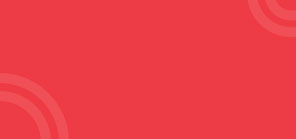结合了大量的售后数据,分析出客户*常见遇到的一系列问题,欣威小助手应需而生。给你*全面*直接的问题解答,从入门到大神,欣威产品使用小技巧一手掌握。
新手入门
点亮主板
欣威的通用主板产品众多,不同型号的主板需要不一样的点屏方式。如果你只是小白,千万不要盲目上手插线,因为操作失误烧毁主板就不可挽回了。每款主板我们都有对应的点屏手册,我们以SWH-5186为例:
1、所选电源是单12V需将 单12v供电跳线帽 插上,是12+5V则不要在 单12v供电跳线 上插线。
2、根据选用液晶屏屏压将跳线帽插在对应屏压的条线上,如图由左到右依次是12v,12v,3.3v。
3、将屏背光和屏显lvds线插在相应的卡槽上。
4、上电前再次检查供电跳线和屏压跳线,确认无误后上电。

下载授权
为了保证客户的信息安全,每个软件在安装使用的时候,都需要下载对应的licence授权文件。打开浏览器,输入www.signway.tv:8088,即可进入到授权文件下载界面,输入购买时获取到的加密狗序号,或者MAC地址,出现相对应的文件,就可以下载了。

平台软件安装登录
首先右键管理员运行解压欣威平台软件GTV的压缩包(销售提供或者自行去官网下载),插入购买时获取的加密狗,仔细阅读用户手册后安装,直接下一步就可以,简单方便。安装好之后软件自启,点击注册按钮,选择之前下载好的授权文件载入进来,软件就可以正常使用了。

再点击右下角的登录,跳出默认浏览器,出现GTV的登录界面,输入对应的用户名和密码,即可进入操作界面了。
终端连接服务器
打开终端上的数字标牌软件(主板点亮之后会自启),会发现右下角的服务器地址显示未登录。这时点击界面左上角的设置,点击网络设置,更改对应的服务器地址,点击返回,重启后即可连接上。



快速发布节目
1、我们需要登录到GTV管理平台的主界面,点开顶部菜单栏中的素材管理,上传节目中需要用到的图片、视频等素材。
2、点击快速发布,新建需要发布的终端的显示分辨率,只有对应的分辨率尺寸才能展示*好的效果哦。
3、在节目制作主界面中,选择添加图片、视频等,制作好节目效果。
4、保存节目并选择发布,在发布界面选择需要发布的终端,调整好发布策略,*后点击右下角的确定,就发布完成了。
高手进阶
GTV安装一直失败或者服务起不来
一般情况下按照用户手册安装GTV不会有问题,如果出现安装失败或者安装成功但是服务起不来的情况,需要考虑是不是因为计算机的防火墙阻止了安装文件。此时只要关闭计算机自身防火墙或者第三方防火墙以及杀毒软件,再次安装GTV即可以成功。
动态表格制作
快速发布的功能可以实现基本的图片、视频等信息发布,如需更进一步的功能例如动态表格就需要再复杂一些的操作了。
1、首先新建一个带有动态表格的节目模板。
2、然后在素材管理里新建一个动态表格。动态表格可以选择手动输入数据和对接数据库数据两种方式。
3、手动输入直接添加表格,输入需要的信息就可以了。对接数据库的方式更加方便快捷,以后只需要更改数据库数据就可以完成更新了(具体的对接数据库操作请翻阅公众号往期文章)。
4、将制作好的动态表格添加到节目中的动态表格区域,注意两者的大小一致效果*佳,点击保存,发布节目就可以了。
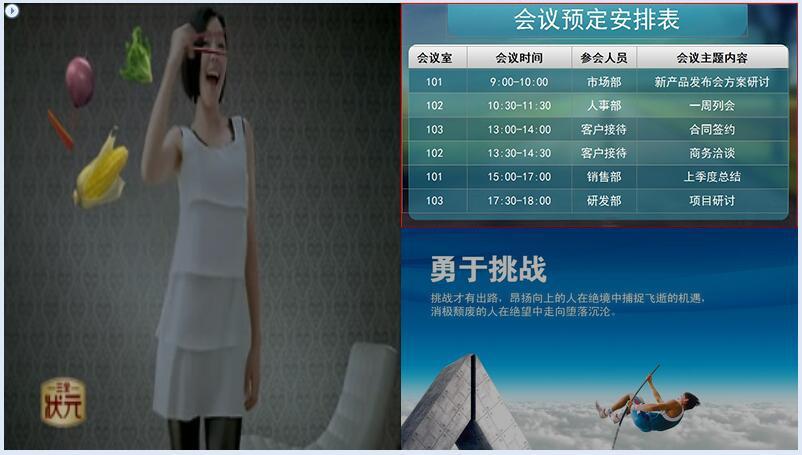
静态字幕
静态字幕作为节目制作的一个部分,很多小伙伴找不到制作的地方。其实原因很简单,因为静态字幕的原理是制作在背景上的,所以要先点击背景才可以编辑。(这个问题存在旧版本上,*新的软件版本可以直接点击编辑。)
互动节目制作
互动节目制作的难度稍高于普通节目,其在普通节目的基础上增加了页面的跳转、区域的跳转等,适用于需要触摸的应用场景,增加节目的展现效果和趣味性。(具体制作流程请翻阅往期文章)
大神操作
刷固件、刷V59、刷APK的logo等
屏参修改设置
触摸框等外设适配支持
以上同样是小伙伴们可能会遇到的问题,但是这些属于高端操作,已经不是自己能够解决的,需要提供相应的资料给售后技术支持帮忙解决哦。